В този разнообразен и вълнуващ свят изграждането на компютър с двойно зареждане с Ubuntu 18.04 и Windows е лесно и вълнуващо приключение.Този процес не само ви позволява да получите достъп до безкрайния потенциал на двете операционни системи, но също така ви позволява да се движите свободно в цифровия свят.
Ubuntu 18.04, наричан още Bionic Beaver, направи огромни промени в средата на работния плот.
現在,您是否想要了解如何與Windows 10以及更低版本一起安裝Ubuntu呢?讓我們一起深入了解這個令人興奮的步驟吧!
Как да инсталирам двойна система Windows Ubuntu?
Потребителите на Windows 10, 8.1, 8 и 7 могат да изтеглят и използват Ubuntu 18.04 с предварително инсталираната операционна система Windows.
Стъпка 1: Архивирайте вашия Windows
Преди да инсталирате Ubuntu 18.04, важно е да архивирате вашите Windows файлове.Ако процесът на инсталиране се обърка по средата, можете да използвате резервното копие, за да възстановите изгубени файлове.
Стъпка 2: Създайте място на твърдия диск, за да инсталирате Ubuntu
След като направите резервно копие на вашето устройство, трябва да създадете 25 GB място на вашето Windows устройство за инсталиране на Ubuntu.
Според'Windows„Ключ заедно с“R', за да отворите подканата за изпълнение.Тип diskmgmt.msc След това натиснете enter.
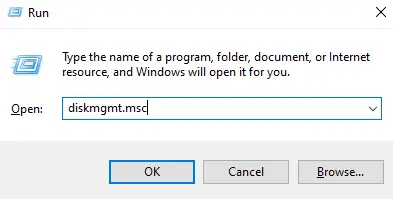
Управление на дискове за устройството ще се появи на екрана.Щракнете с десния бутон върху дяла, който искате да намалите за инсталиране на Ubuntu.избирам Свиване.
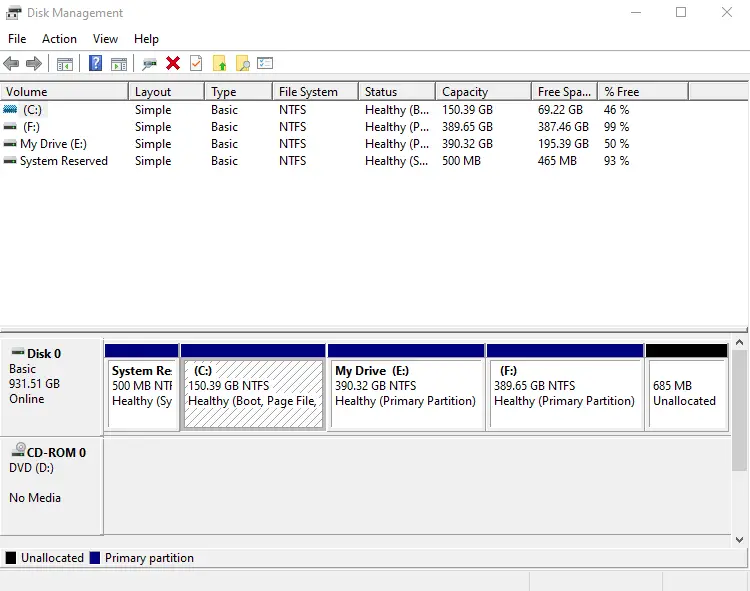
Сега въведете обема в MB и изберете свиване, Както казахме по-рано, имате нужда от 25 GB място в ubuntu.Затова въведете 25000.
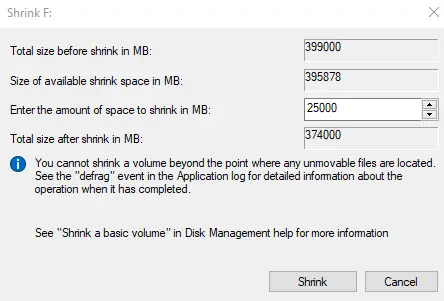
След няколко минути на вашето Windows устройство ще бъде създаден нов дял с горния размер.
Стъпка 3: Създайте стартиращ USB или DVD
Отворете уеб браузър и Изтеглете ISO файла за Ubuntu 18.04.
След като изтеглите iso файла, стартирайте вашето USB устройство с помощта на Universal USB Installer или Rufus.
- Стартирайте общия USB инсталатор
- От първото падащо меню изберете Ubuntu.
- Кликнете върху Прегледайте и изберете iso файла, който сте изтеглили.
- активирайте покажи всички дискове и изберете вашето USB устройство.
- докоснете създавай.
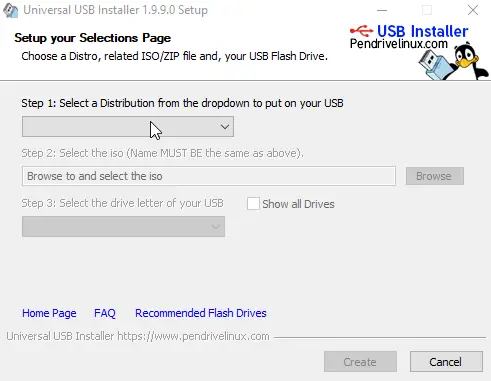
За да създадете стартиращо DVD,
- Поставете празен DVD във вашето устройство.
- Щракнете с десния бутон върху изтегления файл.
- изберете запис на изображение на диск.
Четвърта стъпка: Инсталирайте Ubuntu 10 на Windows 8.1/8/7/18.04
След като създадете стартиращ USB или DVD, поставете го в компютър с Windows и рестартирайте устройството.Докато рестартирате, натиснете клавиша за стартиране (F2 или F12 или F10 или Esc), за да влезете в екрана за настройка на BIOS.Сега потърсете раздела Boot Order и го променете на Boot DVD или USB Drive.
След като стартирате от живия USB или DVD, ще имате възможност да опитате или инсталирате операционната система Ubuntu.навигация инсталирайте ubuntu След това натиснете enter.
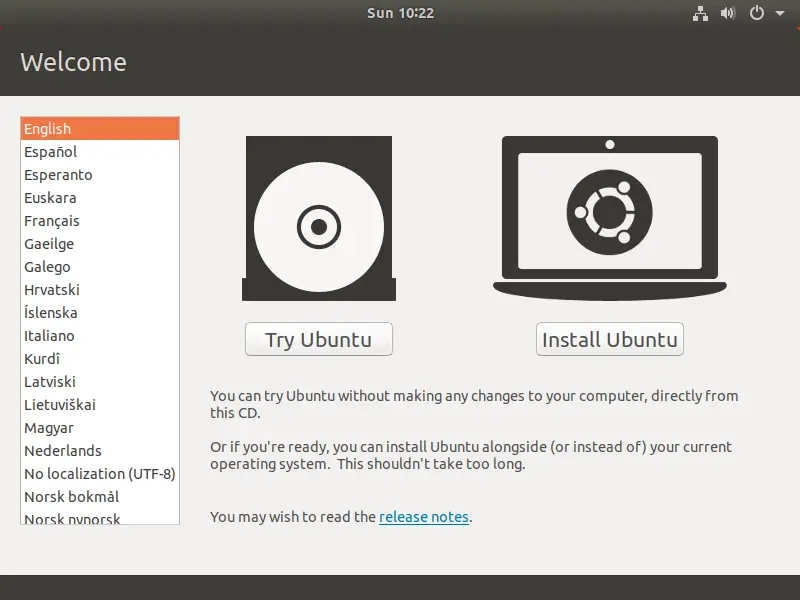
Изберете език за вашата клавиатурна подредба и натиснете продължи.
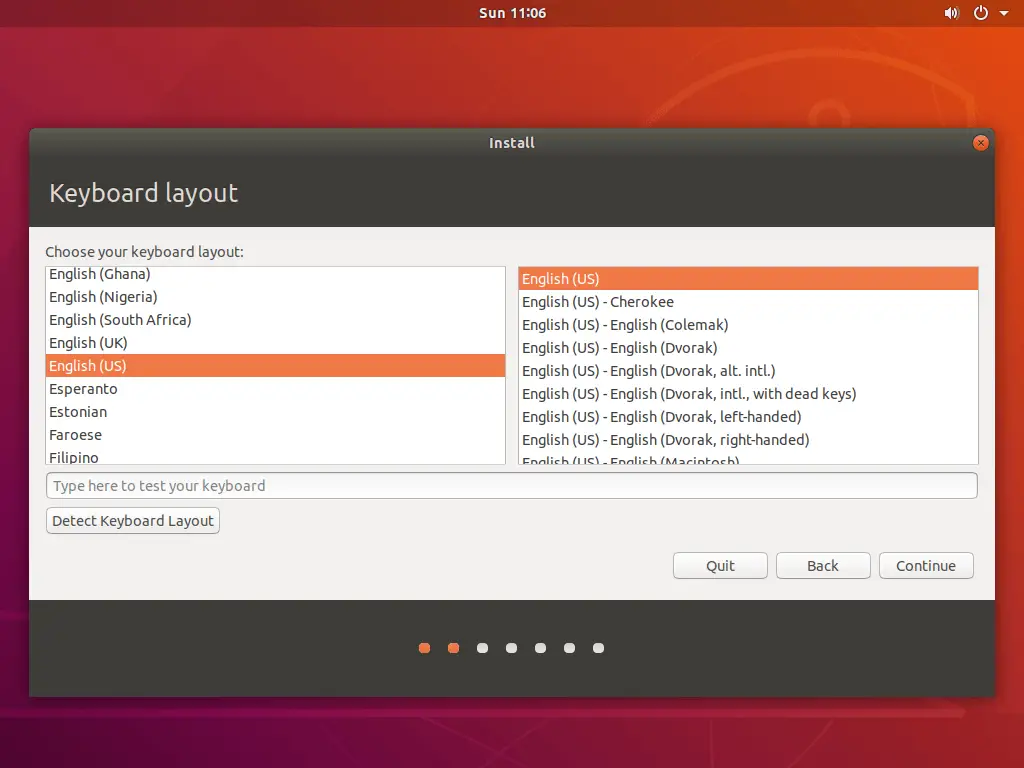
Изберете типа приложение, което искате да инсталирате, и натиснете продължи Бутон.
- изберете нормална инсталация Отнася се само за софтуера по подразбиране.
- изберете минимален монтаж Инсталирани са само уеб браузър и някакъв основен софтуер.
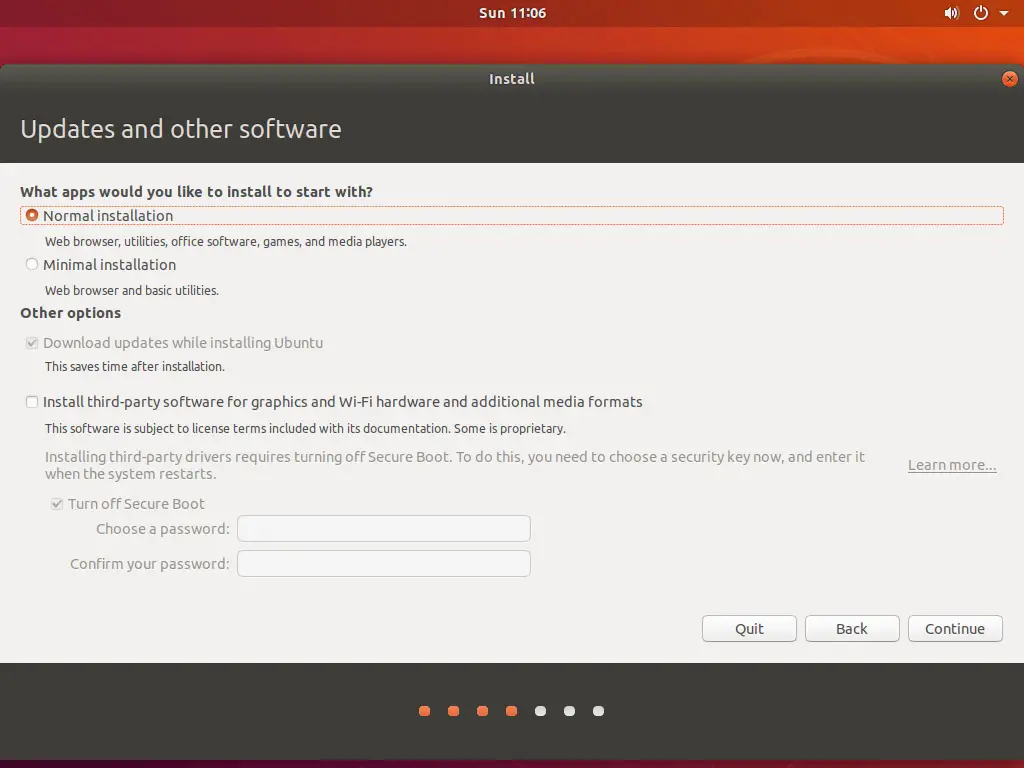
изберете Инсталирайте Ubuntu заедно с Windows 10 (номерът ще варира при другите версии на Windows OS), след което натиснете Инсталирай сега Бутон.
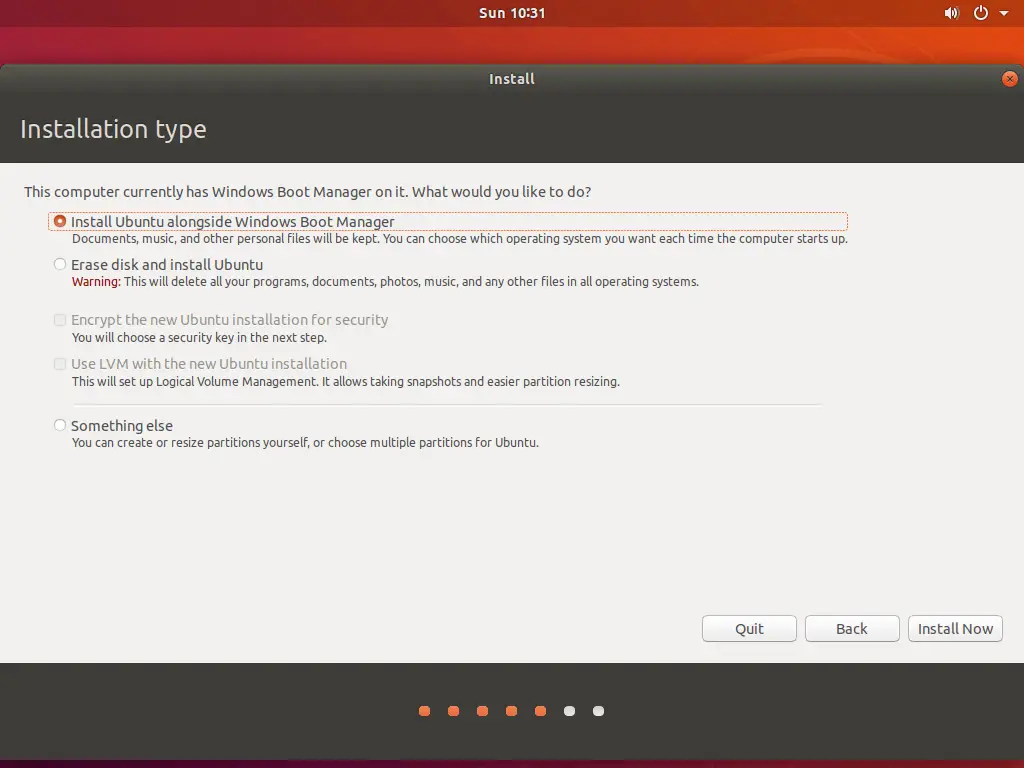
Сега на екрана ще се появи изскачащ прозорец със списък на промените в дяла.избирам продължи продължете по-нататък.Ако сте избрали Нещо друго Менюто в горните стъпки изисква ръчно разделяне на дялове.
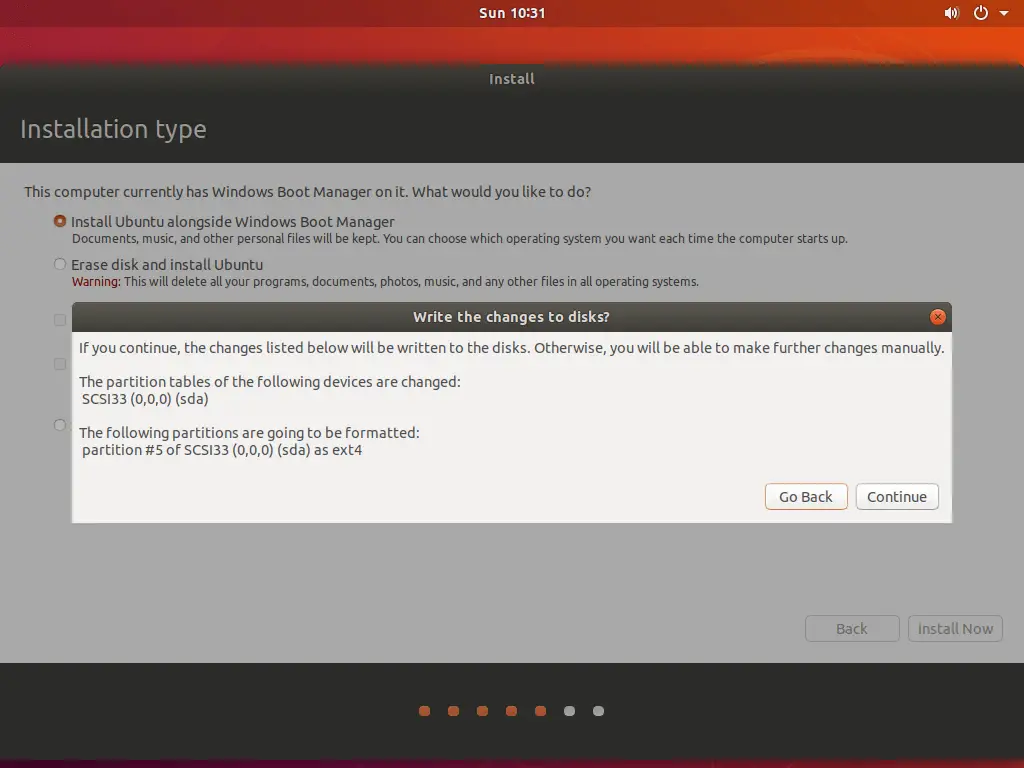
След зона за гмуркане използвайте картата на екрана, за да изберете текущото си местоположение.
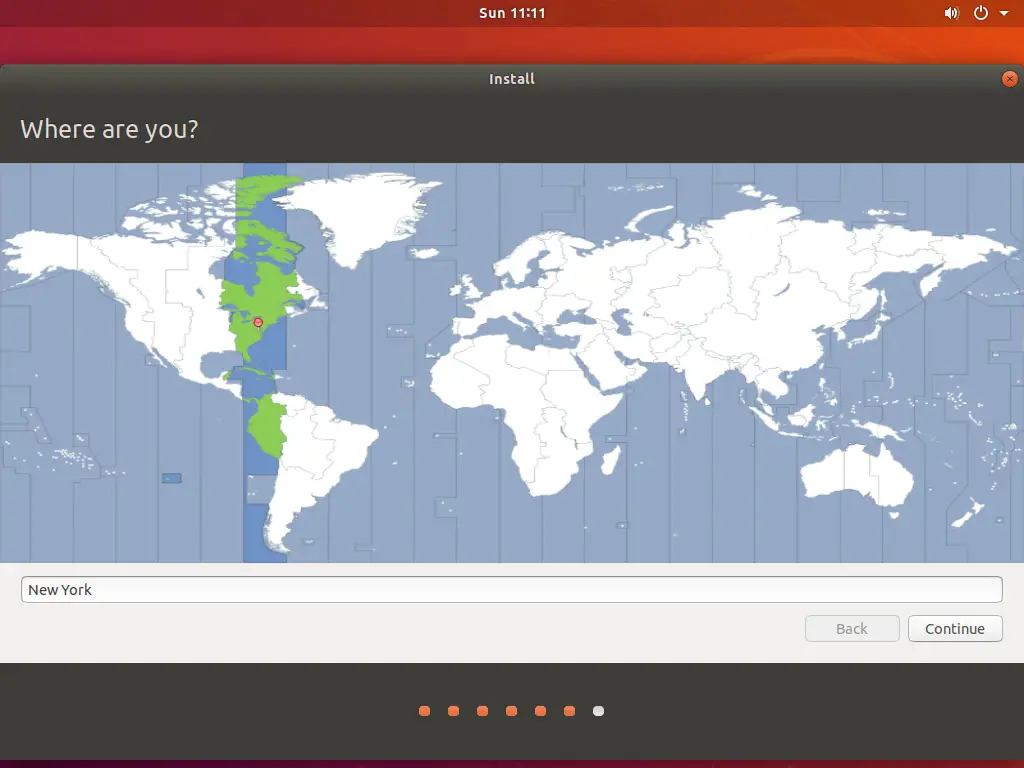
Създайте профил на работния плот, като въведете подробности като име, име на компютър, потребителско име и парола.След като въведете тези данни, изберете дали да влезете автоматично или с парола.Накрая натиснете продължи.
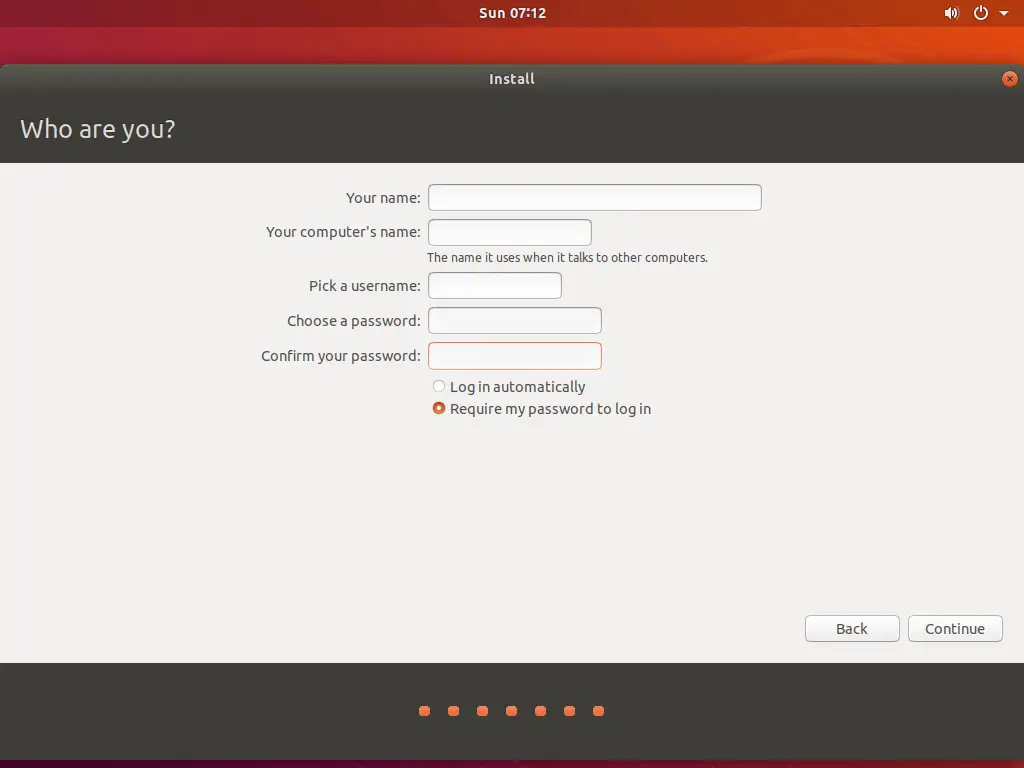
Операционната система Ubuntu ще бъде инсталирана на вашия компютър.Процесът ще отнеме известно време, за да завърши.
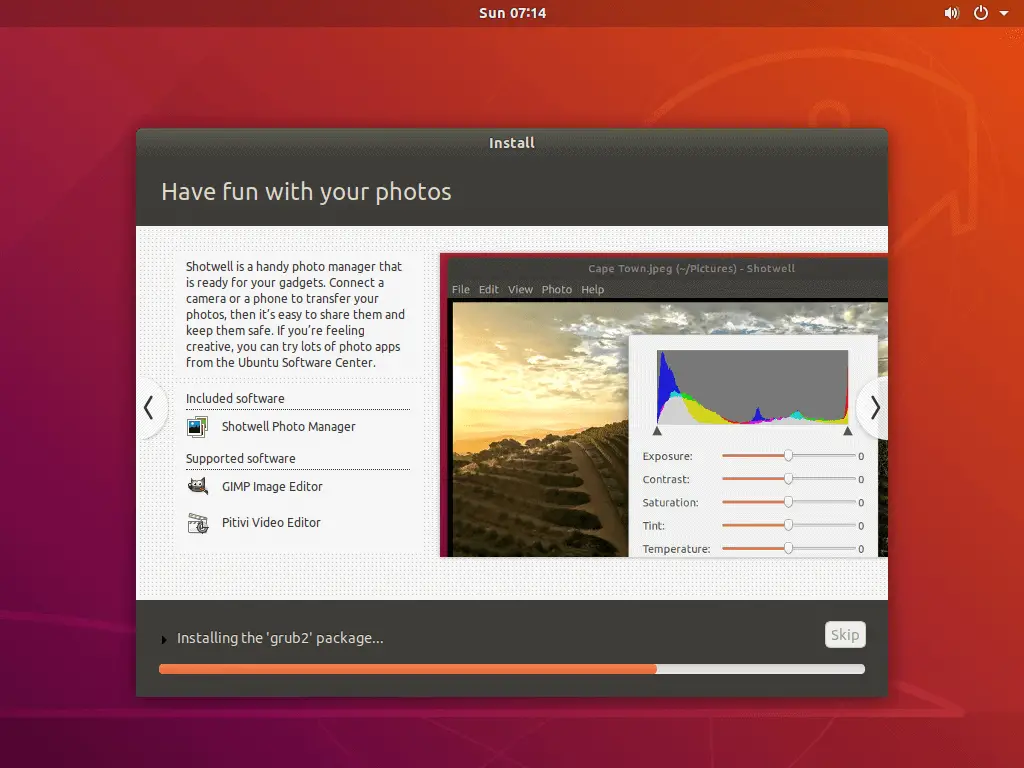
Стъпка 5: Рестартирайте компютъра си
След инсталирането изберете Рестартирай сега Рестартирайте компютъра.Извадете DVD или USB устройството, което сте поставили в устройството.
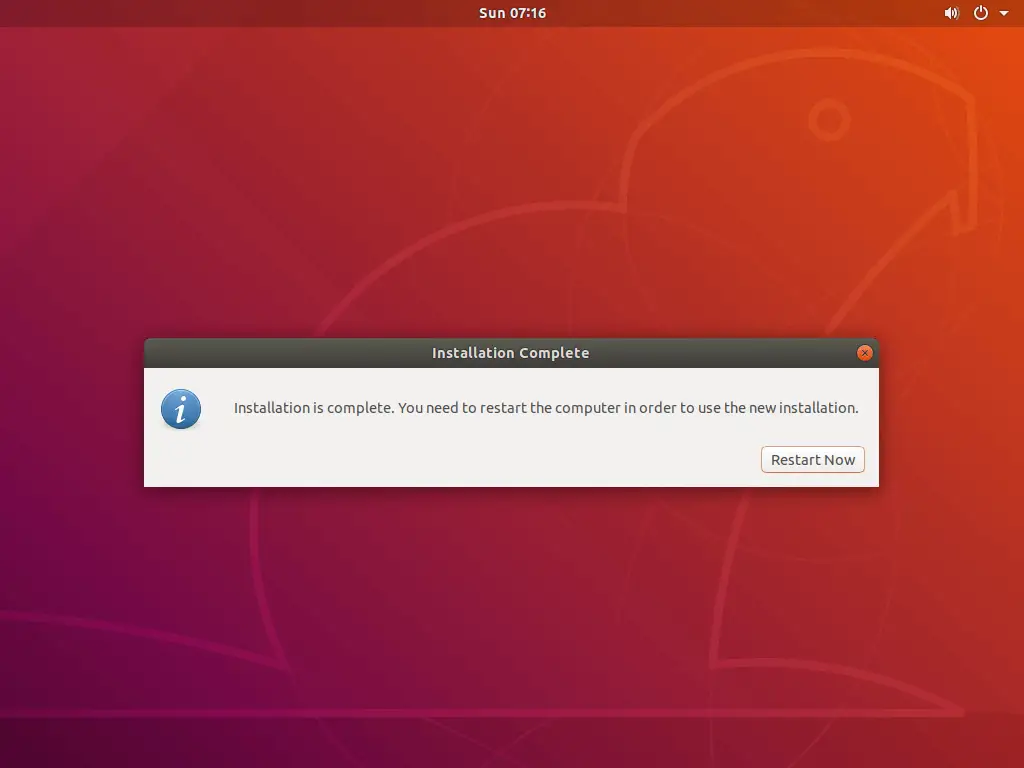
На екрана ще се появи меню с опции за Windows и Ubuntu.Първо изберете Windows и се уверете, че всички файлове са безопасни.Рестартирайте отново устройството си и изберете Ubuntu, за да стартирате операционната система Ubuntu.
последни мисли
Овладяването как да използвате операционните системи Windows 10/8.1/8/7 и Ubuntu Linux за изграждане на система с двойно зареждане ще бъде вашият задължителен курс.Най-новата версия на Ubuntu вече поддържа NTFS файлова система, което прави възможен лесен достъп до Windows дялове на Ubuntu 18.04.
Това завършва нашето ръководство за двойно зареждане на Windows 10 и други варианти с Ubuntu.Надяваме се, че това ръководство е лесно за разбиране.Моля, споделете вашите въпроси и отзиви в областта за коментари, очакваме с нетърпение да общуваме с вас.





